"Quando tento restaurar meu iPhone 6 do iTunes, recebi a mensagem que diz: 'O iPhone 'iPhone 6' não pôde ser restaurado. Ocorreu um erro desconhecido (9). 'O que isso significa? Como posso corrigir o problema Código de erro 9 do iTunes?"

O erro 9 do iTunes, não tão comum quanto outros erros como 3149, 4103, 4104, etc. ocorre quando você atualiza ou restaura seu dispositivo iOS com o iTunes. Quando o erro ocorre, todo o seu progresso é perdido e seu dispositivo iOS efetivamente para de funcionar e nada fica acessível. Portanto, é urgente corrigir o erro 9 do iTunes, uma vez que você tenha a infelicidade de receber o erro, basta seguir as formas abaixo para corrigi-lo.
A página de suporte da Apple lista o erro 9 como um possível problema de segurança. Mas ainda alguns outros que encontraram algumas soluções observam que esse erro é causado por problemas de hardware. Agora vamos corrigir o erro das soluções de hardware.
A porta USB pode causar uma interrupção no processo de atualização ou restauração. Então, o que você precisa fazer é trocar outra porta USB ou cabo para conectar seu dispositivo ao computador novamente para tentar.
Outra boa prática é tentar um computador diferente onde você possa conectar seu iPhone ou iPad.
Se você pode acessar outro computador/laptop com o iTunes instalado, a segunda coisa que você pode tentar é atualizar/atualizar seu dispositivo iOS em outro computador. Sim, esta é outra coisa básica para tentar.
Além disso, você pode reiniciar o computador para ver se ele está travando por motivos desconhecidos.
Quando o cabo estiver desconectado ou solto, a conexão entre o iPhone e o iTunes será desconectada, o que também pode levar a uma infinidade de erros como o erro 9. ASSIM, você pode trocar outro cabo USB ou desconectar e conectar novamente para ver se o erro 9 é removido.
Se você configurou o firewall ou se conectou por meio de proxy/vpn, verifique se isso não está impedindo o iTunes de se conectar aos servidores da Apple remotamente. Quando você tenta atualizar seu iPhone/iPad, o iTunes se conecta à Apple, verifica hashes, chaves de segurança, etc.
Você pode atualizar seu iTunes para a versão mais recente para corrigir o erro.
Instale o iTunes e execute-o > Na barra de menus, clique em iTunes e selecione "verificar atualizações" > Siga o procedimento e aguarde a conclusão da atualização.
Execute o iTunes > Clique em "Ajuda" e selecione "Verificar atualizações" > Siga os procedimentos na janela para atualizar o iTunes para a versão mais recente.
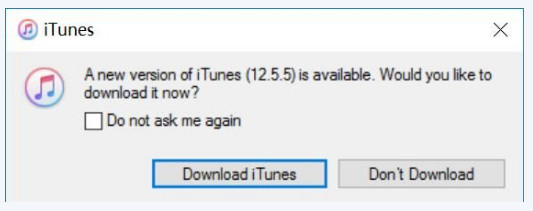
Às vezes, uma reinicialização rápida e simples será útil para ajudá-lo a atualizar seu iPhone e remover o erro 9 facilmente.
Em um iPhone 8/X/XS/XR/11/12: Pressione e solte rapidamente o botão Aumentar volume. Pressione e solte rapidamente o botão Diminuir volume. Em seguida, pressione e segure o botão Lateral até ver o logotipo da Apple.
Em um iPhone 7 ou iPhone 7 Plus, pressione e segure os botões Lateral e Diminuir volume por pelo menos 10 segundos, até ver o logotipo da Apple.
No iPhone 6s e anterior, iPad ou iPod touch, mantenha pressionados os botões Início e Superior (ou Lateral) por pelo menos 10 segundos, até ver o logotipo da Apple.
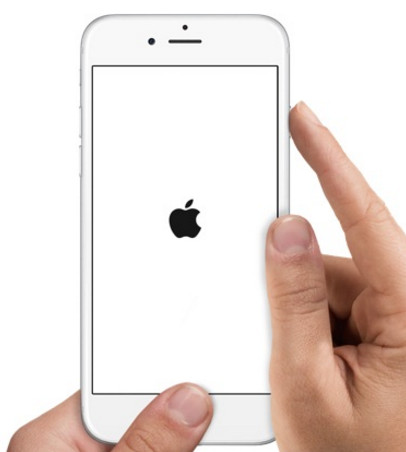
Você pode apagar todo o conteúdo e configurações do seu iPhone iPad para corrigir o erro 9 do iTunes. Mas desta forma fará com que seus dados sejam perdidos no seu dispositivo. Você deve pensar duas vezes antes de fazer isso.
No seu iPhone, toque em "Configurações" > "Geral" > "Redefinir" e escolha "Apagar todo o conteúdo e configurações" e, em seguida, execute o iTunes novamente para tentar.
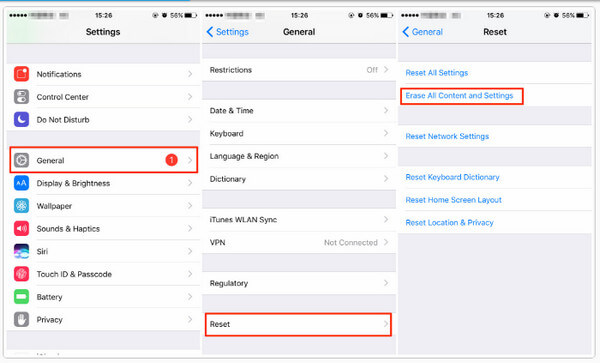
Se o sistema do seu iPhone apresentar algo errado, você precisará corrigir o sistema do seu dispositivo iOS para ajudar a remover o erro 9 no iTunes. Recuperação do sistema iOS é o recuperação do sistema iOS e ferramenta de reparo no computador com Windows.
Passo 1 Execute este software no seu computador, clique no menu principal e selecione "Recuperação do sistema iOS" > "Iniciar".
Passo 2 Conecte seu dispositivo iOS ao computador. E siga as etapas na tela para operar seu iPhone.
Passo 3 Selecione o modelo do seu iPhone e clique em "Download" para começar a baixar o firmware e reparar o seu iPhone.

Depois de corrigir o sistema do iPhone, você pode tentar o iTunes novamente para ver se o erro 9 foi removido.
O erro 9 do iTunes aparece quando você restaura o iPhone ou iPad ou atualiza seu dispositivo iOS. Se você ainda não conseguir corrigir o erro depois de tentar todas as soluções acima, considere encontrar outras alternativas do iTunes.
Backup e restauração de dados do iOS é o programa de backup e dados do iOS que pode ajudá-lo a fazer backup de contatos, mensagens, histórico de chamadas, notas, fotos, calendário, WhatsApp e anexos, dados de aplicativos etc.
Se você ainda não conseguir corrigir o erro 9 do iTunes com as soluções acima, considere se livrar do iTunes para restaurar o iPad ou iPod do iPhone. Aprender: Como restaurar o iPod touch sem o iTunes.
Ponto final: com as 9 soluções acima, você pode corrigir com sucesso o erro do iTunes ou encontrar uma boa maneira de restaurar seu iPhone. Para mais sugestões, seus comentários serão bem-vindos para resolver este problema o mais rápido possível.